
Aufnehmen von Audio in Numbers auf dem Mac
Du kannst Audiomaterial direkt in einer Tabellenkalkulation aufnehmen. Wenn du z. B. die Tabellenkalkulation an andere Personen senden willst, könntest du eine Erklärung eines komplexen Diagramms aufnehmen, um den Prüfprozess zu vereinfachen.
Weitere Informationen zum Hinzufügen einer vorhandenen Audiodatei zu einer Tabellenkalkulation findest du unter Hinzufügen von Video und Audio in Numbers auf dem Mac.
Audio aufnehmen
Klicke auf
 in der Symbolleiste und wähle „Audio aufnehmen“.
in der Symbolleiste und wähle „Audio aufnehmen“.Hinweis: Im Anschluss an den Aufnahmevorgang kannst du deine Aufnahme an einer beliebigen Stelle in der Tabellenkalkulation einfügen.
Tippe zum Starten einer Aufnahme auf
 und zum Stoppen der Aufnahme auf
und zum Stoppen der Aufnahme auf  .
.Platziere zum erneuten Aufnehmen ab einer bestimmten Stelle den Zeiger über der Aufnahme und streiche nach links oder nach rechts, um die schwarze Linie zu positionieren; (ziehe alternativ den Rollbalken). Klicke danach auf
 .
.Während der Aufnahme kannst du die Bearbeitung der Tabellenkalkulation fortsetzen.
Klicke auf „Zeigen“, um eine Hörprobe deiner Aufnahme zu starten. Klicke zum Anhalten der Audiowiedergabe auf „Pause“.
Zum Abspielen der Aufnahme ab einer bestimmten Stelle platziere den Zeiger über der Aufnahme, streiche nach links oder rechts, um die schwarze Linie zu positionieren (oder ziehe den Rollbalken), klicke dann auf „Zeigen“.
Klicke zum Anhalten der Audiowiedergabe auf „Pause“.
Tippe zum Bearbeiten deiner Aufnahme und auf „Bearbeiten“ und führe dann beliebige der folgenden Schritte aus:
Bereich erneut aufnehmen: Ziehe die blauen Aktivpunkte, um den Bereich auszuwählen. Klicke auf
 , um den Bereich erneut aufzunehmen.
, um den Bereich erneut aufzunehmen.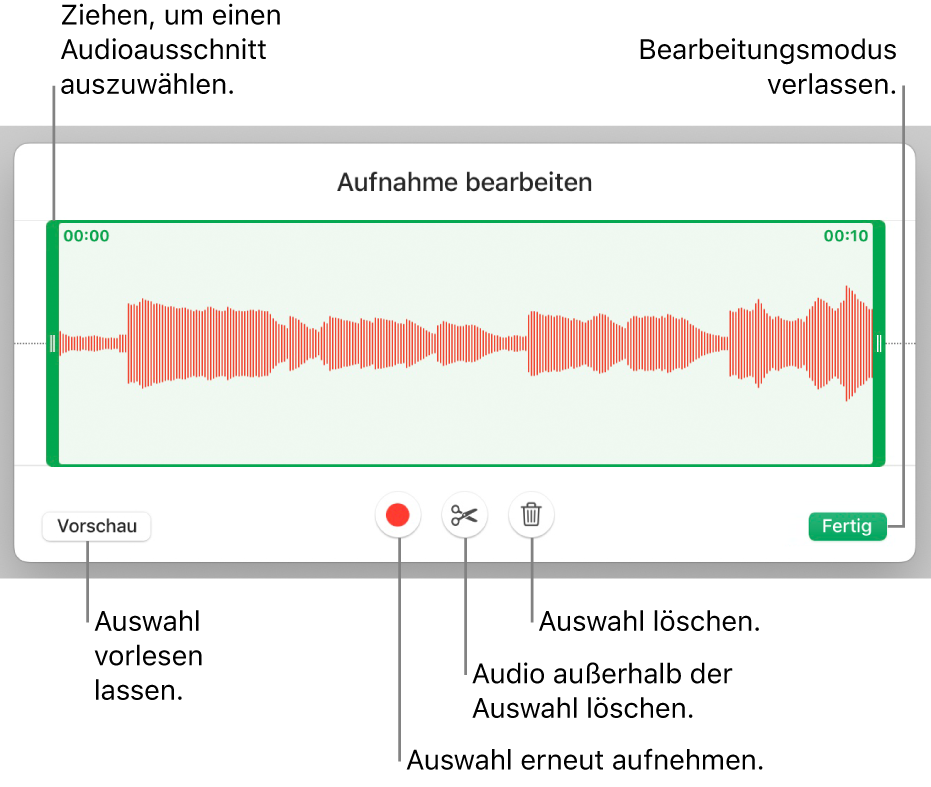
Kürzen: Ziehe die blauen Aktivpunkte, um den Bereich festzulegen, den du behalten willst. Klicke auf
 , um das gesamte Material außerhalb der Aktivpunkte zu löschen.
, um das gesamte Material außerhalb der Aktivpunkte zu löschen.Die gesamte Aufnahme oder einen Teil der Aufnahme löschen: Ziehe die blauen Aktivpunkte, um den Bereich festzulegen, den du löschen willst. Klicke auf
 , um das gesamte Material innerhalb der Aktivpunkte zu löschen.
, um das gesamte Material innerhalb der Aktivpunkte zu löschen.
Tippe auf „Fertig“, wenn du mit der Bearbeitung fertig bist.
Klicke auf dem Blatt, zu dem du die Aufnahme hinzufügen möchtest, auf „Einfügen“ oder „Sichern“ und ziehe dann
 an die gewünschte Position in der Tabellenkalkulation.
an die gewünschte Position in der Tabellenkalkulation.
Klicke auf ![]() , um die Aufnahme in der Tabellenkalkulation abzuspielen.
, um die Aufnahme in der Tabellenkalkulation abzuspielen.
Wenn du die Aufnahme bearbeiten willst, nachdem du sie zu einer Tabellenkalkulation hinzugefügt hast, wähle sie durch Klicken aus und klicke auf „Aufnahme bearbeiten“ im Tab „Audio“ in der Seitenleiste „Format“ ![]() . Wähle zum Löschen einer Aufnahme die betreffende Aufnahme durch Klicken aus und drücke die Rückschritttaste.
. Wähle zum Löschen einer Aufnahme die betreffende Aufnahme durch Klicken aus und drücke die Rückschritttaste.
Du kannst deine Aufnahme auch als Audiodatei mit anderen Personen teilen. Klicke bei gedrückter Control-Taste auf die Aufnahme und wähle „Aufnahme teilen“ und danach eine Methode zum Senden der Aufnahme.
Wenn du mit mehreren Videos oder Audioobjekten gleichzeitig arbeiten willst, halte beim Kicken auf die Objekte die Umschalttaste gedrückt.
Du kannst Numbers so einstellen, dass Format und Qualität von Filmen und Bildern optimiert werden, die du zu Tabellenkalkulationen hinzufügst.
